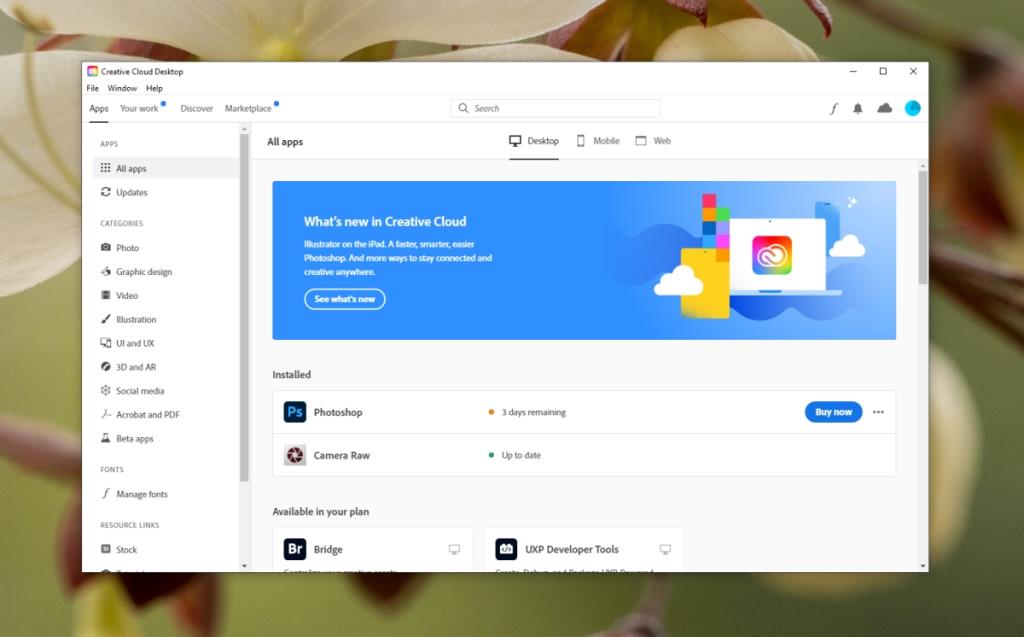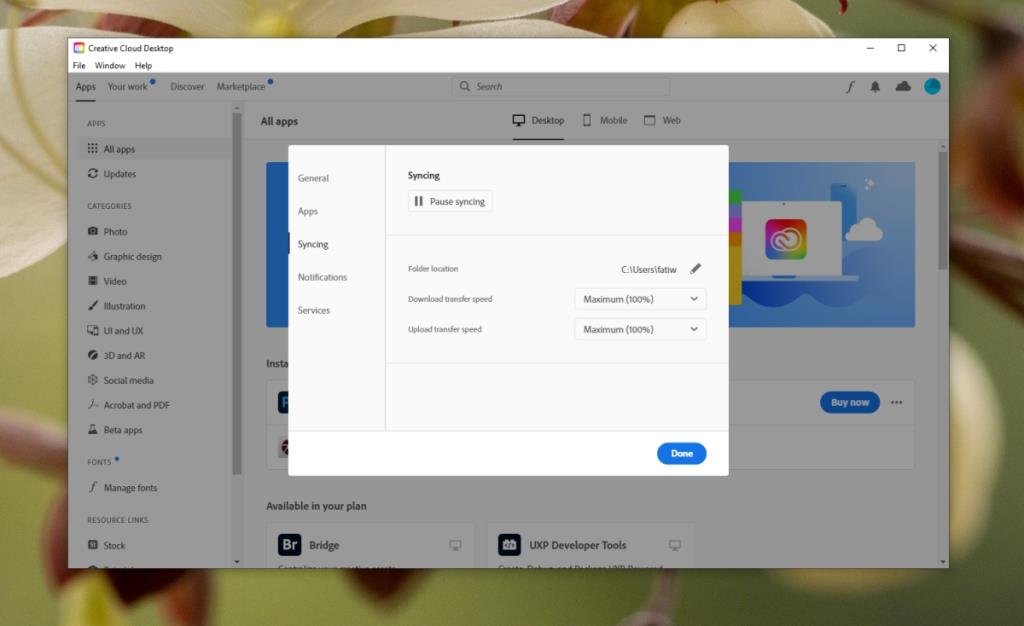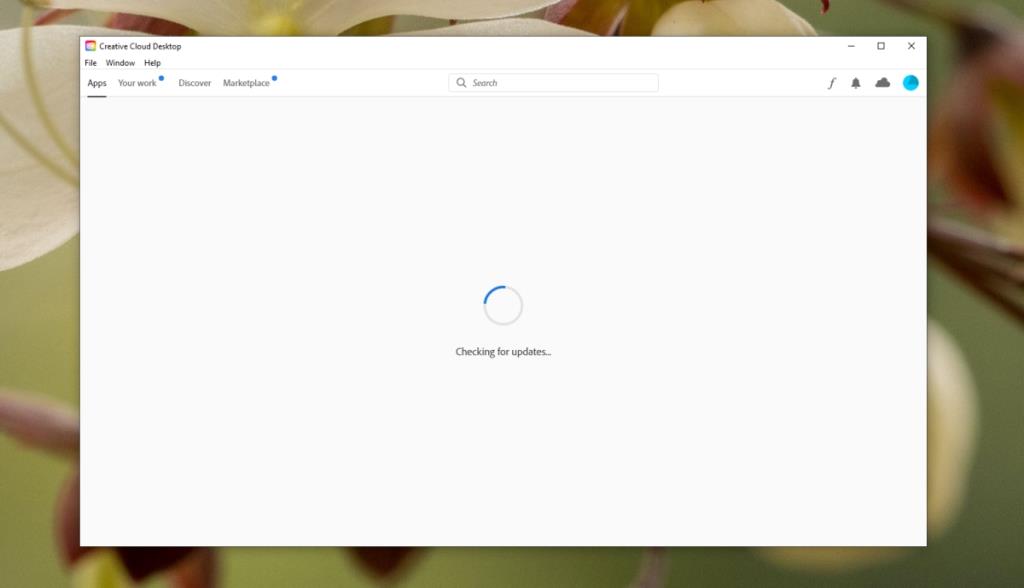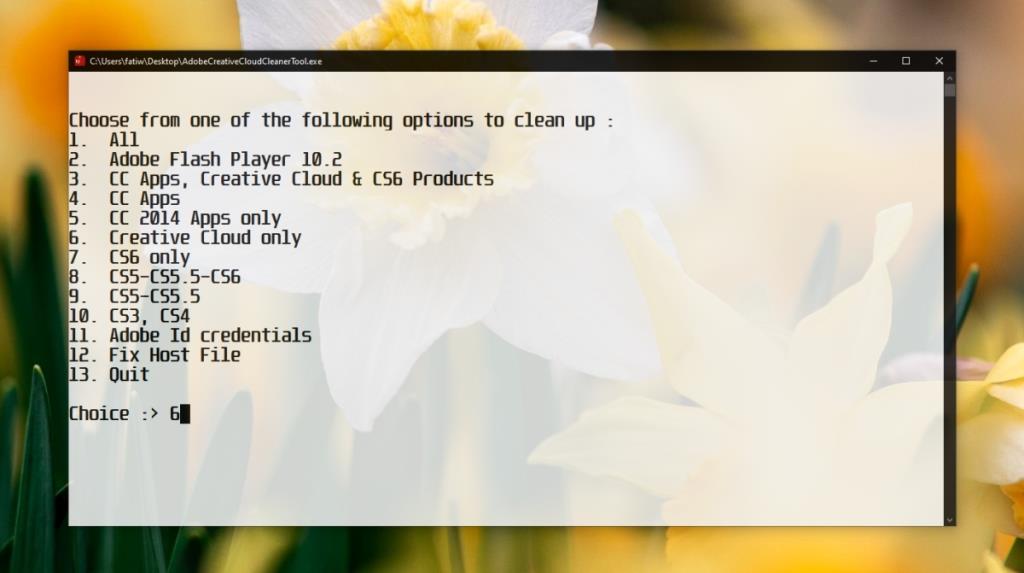Die Kreativ-Apps von Adobe benötigen meist viel Rechenleistung und verwenden oft die GPU, um viele Funktionen zu verarbeiten. Apps, die mehr Rechenleistung benötigen , zwingen die CPU, mehr Energie zu verbrauchen, und dies ist das erwartete Verhalten. Allerdings ist es selten, dass eine einzelne App den Akku eines Laptops oder Tablets von alleine entladen kann.
Es gibt Ausnahmen, wie viel Akku eine einzelne App entladen kann. Zum Beispiel führt ein Spiel mit hohen FPS oder ein in 4K abgespielter Film definitiv zu einer außergewöhnlichen Batterieentladung. Ebenso werden Photoshop, After Effects und InDesign den Akku schneller entladen, aber nicht so schnell wie ein Spiel.
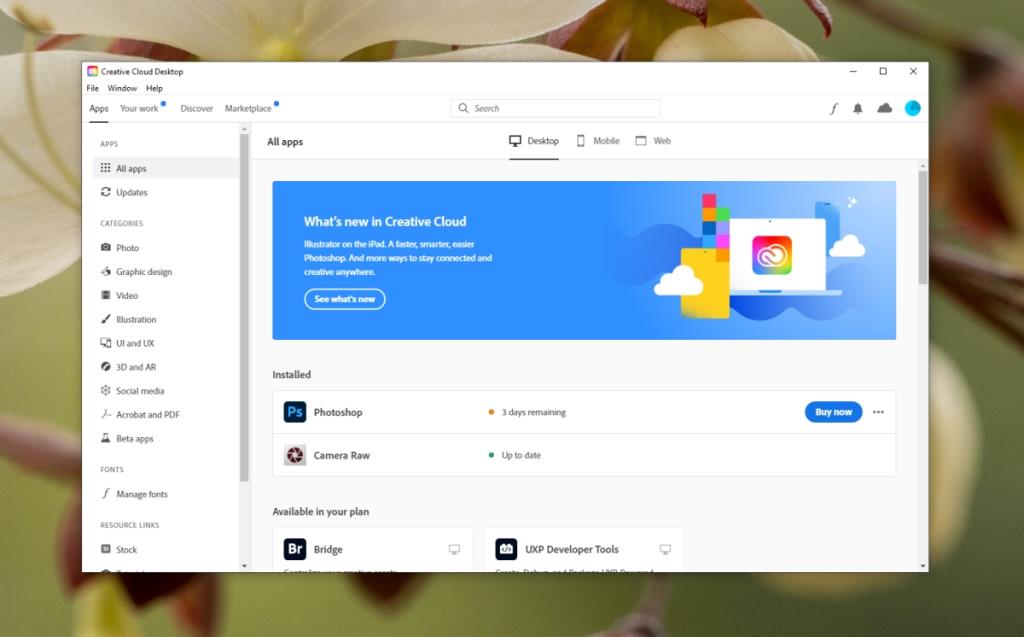
Warum entlädt sich mein Akku so schnell?
Die Apps von Adobe verbrauchen möglicherweise mehr Akku als einige der anderen Apps auf Ihrem System, aber sie haben nicht alle den gleichen Stromverbrauch. Creative Cloud macht nicht viel in Bezug auf die Verarbeitung. Es ist für das Hochladen von Dateien verantwortlich, wenn Sie die Cloud-Speicherlösung von Adobe verwenden, aber darüber hinaus tut es wenig und bleibt im Hintergrund.
Wenn Sie feststellen, dass die Creative Cloud den Akku zu schnell entlädt, führen Sie diese Überprüfungen durch und versuchen Sie dann die weiter unten aufgeführten Tipps zur Fehlerbehebung.
- Stellen Sie sicher, dass Creative Cloud keine Adobe-App aktualisiert, herunterlädt und/oder installiert.
- Überwachen Sie die CPU-Auslastung und den Stromverbrauch der App über den Task-Manager, während Ihr System an eine Steckdose angeschlossen ist, und vergleichen Sie sie mit dem Stromverbrauch im Akkubetrieb, um sicherzustellen, dass es tatsächlich außergewöhnlich viel Strom verbraucht.
- Überprüfen Sie den Zustand Ihres Akkus . Wenn es alt und abgenutzt ist, hält es weniger Ladung und entlädt sich viel schneller, wenn mehr Strom verbraucht wird. Dies lässt sich ohne Batteriewechsel nicht beheben.
Adobe Creative Cloud entlädt den Akku schnell (FULL FIX)
1. Beenden Sie andere stromhungrige Apps
Alle Apps verbrauchen etwas Strom, da sie alle die CPU verwenden. Einige Apps verbrauchen mehr Strom als andere. Wenn Sie Creative Cloud oder eine der Apps von Adobe verwenden müssen, während Ihr System im Akkubetrieb ist, versuchen Sie, alle stromhungrigen Apps zu beenden. Beenden Sie den Browser, insbesondere wenn Sie Chrome verwenden.
2. Deaktivieren Sie die Synchronisierung in Creative Cloud
Creative Cloud ist hauptsächlich für die Synchronisierung von Diensten verantwortlich und verbrauchen in der Regel mehr Akku. Sie können sie deaktivieren, um den Batterieverbrauch durch die App zu reduzieren.
- Öffnen Sie Creative Cloud.
- Klicken Sie oben rechts auf das Cloud-Symbol, um auf die Cloud-Aktivitäten zuzugreifen.
- Klicken Sie im Popup auf das Zahnradsymbol.
- Gehen Sie zur Registerkarte Synchronisierung.
- Synchronisierung unterbrechen.
- Gehen Sie zur Registerkarte Dienste.
- Deaktivieren Sie Schriftarten.
- Beenden Sie Creative Cloud und starten Sie es neu.
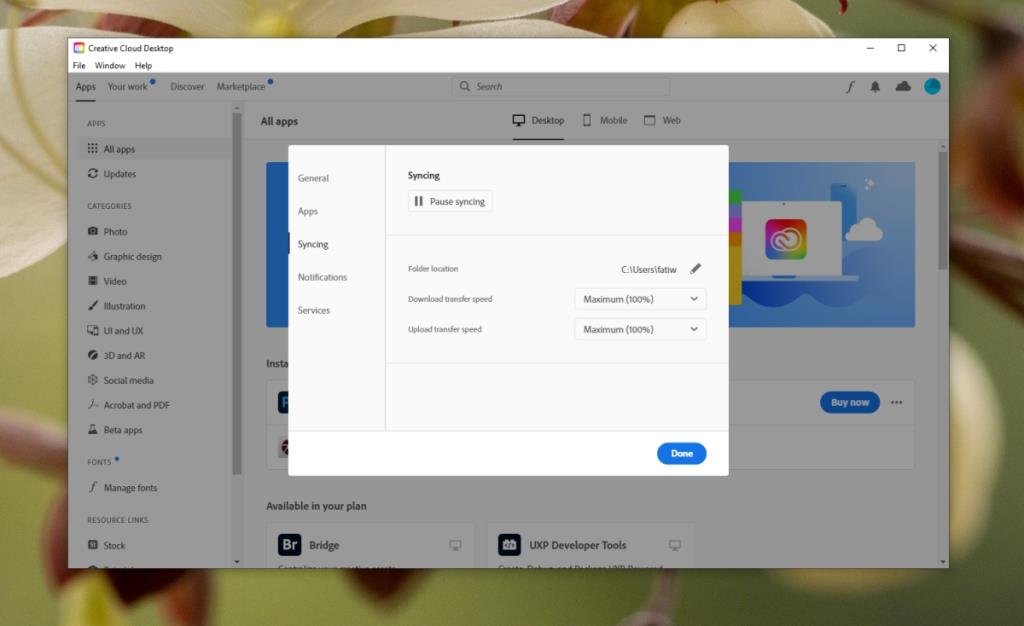
Creative Cloud aktualisieren
Wenn Adobe Creative Cloud aktualisiert werden muss, wird der Aktualisierungsdienst möglicherweise wiederholt ausgeführt und verbraucht somit mehr Akkuleistung.
- Öffnen Sie Creative Cloud.
- Gehen Sie zu Hilfe>Nach Updates suchen.
- Erlauben Sie der App, nach Updates zu suchen und diese zu installieren.
- Starten Sie alle Adobe-Apps neu.
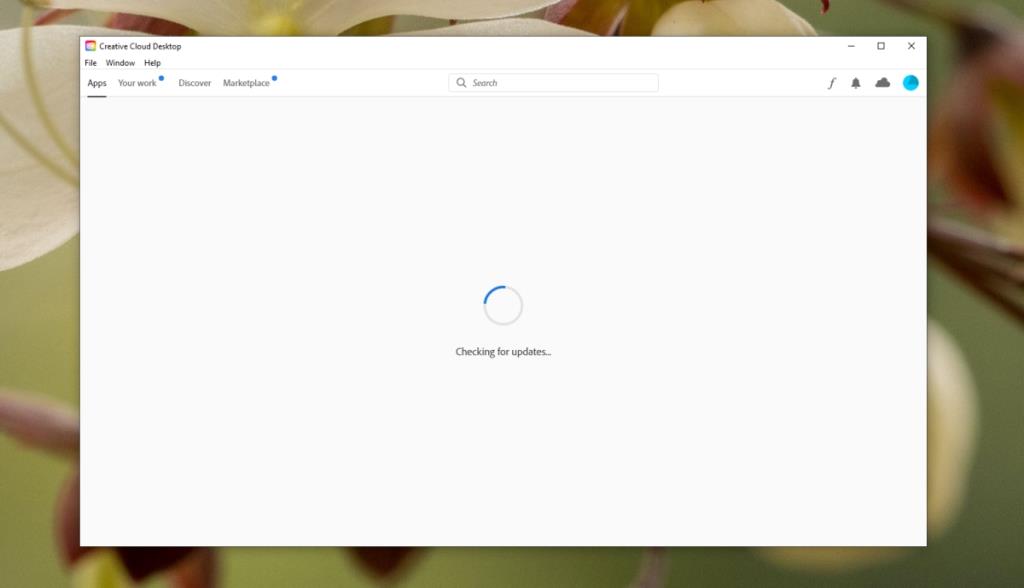
Creative Cloud sauber installieren
Wenn ein Update das Problem nicht behebt, wird die Neuinstallation von Creative Cloud die Arbeit erledigen. Sie müssen Creative Cloud zuerst deinstallieren und da wir eine Neuinstallation durchführen, müssen Sie das Creative Cloud-Deinstallationsprogramm und nicht die Systemsteuerung verwenden.
- Laden Sie das Creative Cloud-Deinstallationsprogramm von Adobe herunter .
- Entpacken Sie den Ordner und führen Sie EXE darin aus.
- Folgen Sie den Anweisungen auf dem Bildschirm und wählen Sie „Nur Creative Cloud“, um sie zu deinstallieren.
- Starten Sie das System nach der Deinstallation neu.
- Laden Sie Creative Cloud herunter und installieren Sie es erneut.
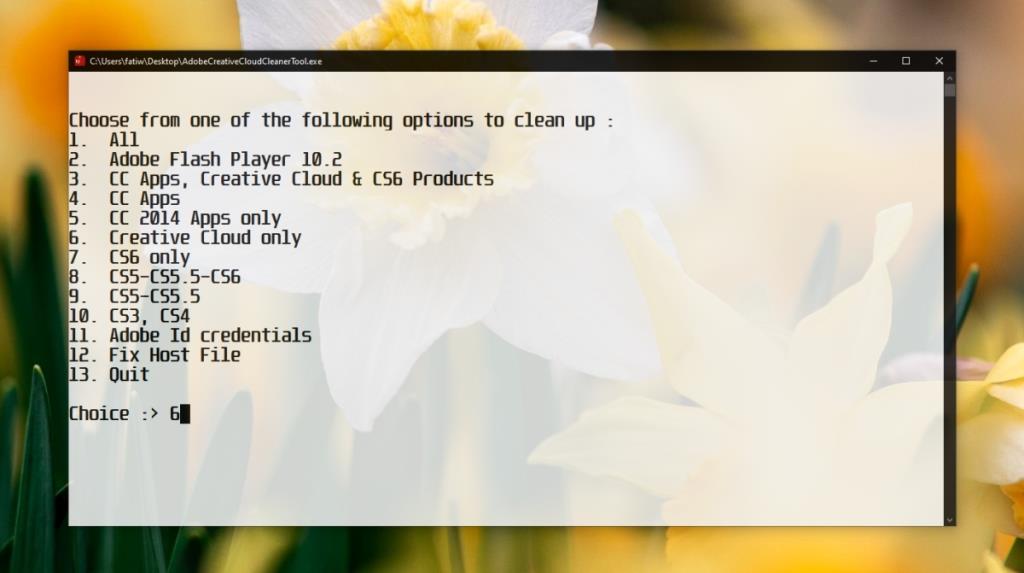
Fazit
Adobe Creative Cloud muss nicht ständig ausgeführt werden. Tatsächlich können Sie die App beenden und weiterhin problemlos andere Adobe-Apps verwenden. Wenn Creative Cloud immer noch zu viel Akkuleistung verbraucht, können Sie die App beenden und Ihr System vergleichsweise länger im Akkubetrieb verwenden.